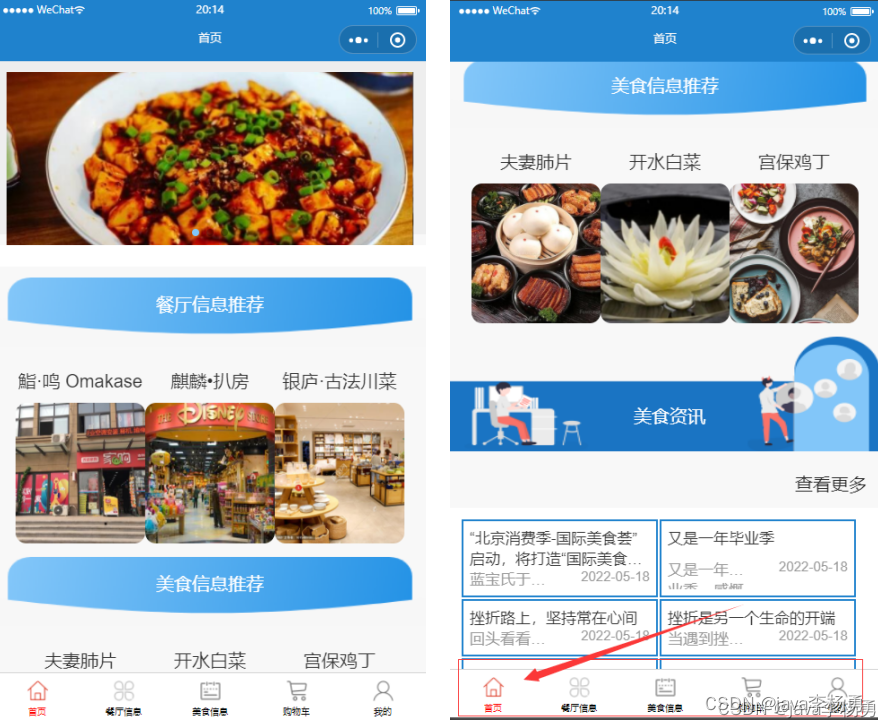Python作为一门简单易学、功能强大的编程语言,近年来在数据分析、人工智能、Web开发等领域广受欢迎。而PyCharm作为一款专业的Python集成开发环境(IDE),提供了强大的代码编辑、调试和项目管理功能,是Python开发者的得力助手。本文将详细介绍如何从零开始安装Python和PyCharm,帮助新手小白快速搭建Python开发环境。
一、安装前准备
在安装Python和PyCharm之前,我们需要做一些准备工作,以确保安装过程顺利进行。
1.检查系统要求
(1)操作系统:Windows 7及以上版本。
如何查看自己的操作系统版本:
按下键盘上的“Windows键 + R”组合键,打开“运行”对话框。
输入winver命令,然后按下“回车”键。弹出的“关于Windows”窗口将显示当前操作系统的详细版本信息,包括版本号、内部版本号和系统构建信息。


此外,也可以鼠标左键单击”此电脑“,然后鼠标单击右键,在打开的对话框中点击”属性“,即可查看此电脑的操作系统版本。

本文将以Windows10专业版为例。
(2)内存:至少2GB RAM(建议4GB及以上)。
(3)存储空间:至少200MB的可用磁盘空间。
2.下载安装包
(1)Python安装包:从Python官方网站(https://www.python.org/downloads/)下载最新版本的Python安装包。建议选择Python 3.x版本,因为Python 2.x已经停止维护。
(2)PyCharm安装包:从PyCharm官方网站(https://www.jetbrains.com/pycharm/download/)下载最新版本的PyCharm安装包。根据个人需求选择社区版(免费)或专业版(付费)。
3.关闭杀毒软件
在安装过程中,杀毒软件可能会误报安装程序为恶意软件。为了避免这种情况,建议在安装前暂时关闭杀毒软件。
二、安装Python
1. 下载Python安装包
首先,我们需要从Python官方网站下载Python的安装包。以下是具体步骤:
(1)打开浏览器,访问Python官方网站:https://www.python.org。
(2)在首页的导航栏中,找到并点击“Downloads”选项。


(3)网站会自动检测您的操作系统,并推荐适合的Python版本。通常情况下,一般会推荐最新版本,建议下载最新稳定版本,这里以目前最新版本“Python3.13.2”为例,点击“Download Windows installer (64-bit)”之后,耐心等待将安装包下载好,官网下载可能会比较慢,请耐心等待。
可能会有小伙伴觉得官网下载太慢,不想等的小伙伴怎么办呢?博主在这里给大家分享自己下载好的安装包(Windows操作系统:Python3.13.2版本),可以在百度网盘里面直接下载:python-3.13.2-amd64.exe(本文安装的Python版本)。
下载链接为: https://pan.baidu.com/s/1ul7PVn9DIeV0ylpIEb544Q?pwd=ksb9 提取码: ksb9 。需要最新版的小伙伴还是建议大家去官网下载最新的版本。


不知自己的操作系统是64位还是32位的小伙伴怎么办呢?
返回电脑桌面,鼠标左键单击”此电脑“,然后鼠标单击右键,在打开的对话框中点击”属性“,即可查看此电脑的操作系统是64位还是32位版本。

(4)如果您需要下载其他版本,可以点击“Download Python x.x.x”下方的“View all Python releases”链接,选择适合的版本即可。
2. 安装Python
下载完成后,在“此电脑”中的“下载”中找到刚刚下载的“python-3.13.2-amd64”安装包,双击安装包开始安装。本文主要以Windows系统进行示例,以下是详细的安装步骤:
Windows系统(重点介绍)
(1)双击下载的Python安装包(python-3.13.2-amd64.exe),启动安装程序。

(2)在安装界面中,勾选“Add Python.exe to PATH”选项。这一步非常重要,它将Python添加到系统环境变量中,方便在命令行中直接使用Python。点击“Customize installation”按钮,可以选择安装哪些组件,对于新手来说,默认安装即可。

(3)点击“Install ”开始安装。默认情况下,Python会安装到C:\Users\您的用户名\AppData\Local\Programs\Python\Python313目录下;这里不建议安装到C盘,这里可以更改到除C盘外的其他盘,这里进行了更改,更改的目录为E:\Python\Python313。安装过程可能需要几分钟时间,请耐心等待。


(4)安装完成后,点击“Close”关闭安装程序。

macOS系统(略)
(1)双击下载的Python安装包(例如:Python 3.13.2-macosx10.9.pkg)。
(2)按照安装向导的提示,点击“继续”并同意许可协议。
(3)在“安装类型”页面,点击“安装”按钮,输入管理员密码后开始安装。
(4)安装完成后,点击“关闭”退出安装程序。
Linux系统(略)
大多数Linux发行版默认已经安装了Python,但版本可能较旧。您可以通过以下命令检查Python版本:
python3 --version
如果需要安装或更新Python,可以使用包管理器。例如,在Ubuntu上,可以使用以下命令安装Python:
sudo apt update
sudo apt install python3
3. 验证Python安装
安装完成后,我们需要验证Python是否安装成功。
(1)打开命令行工具:
Windows:按键盘上的Win键+R键,输入cmd,然后按回车。

macOS(略):打开“终端”应用程序。
Linux(略):打开终端。
(2)输入以下命令并回车:
python --version
如果安装成功,命令行会显示Python的版本号,例如:
Python 3.13.2

如果提示“python”命令未找到,可以尝试使用python3 --version。
三、PyCharm的安装
1. 下载PyCharm安装包
PyCharm有两个版本:社区版(Community)和专业版(Professional)。社区版是免费的,适合初学者和小型项目;专业版功能更强大,但需要付费。本文以社区版示例,以下是下载步骤:
(1)打开浏览器,访问PyCharm官方网站:https://www.jetbrains.com/pycharm/。

(2)点击“Download”按钮。

(3)在下载页面中,选择适合的版本。对于新手小白,建议下载社区版(Community)。


(4)点击“Download”按钮开始下载。

可能会有小伙伴觉得官网下载太慢,不想等的小伙伴怎么办呢?博主在这里给大家分享自己下载好的社区版安装包(pycharm-community-2024.3.3),可以在百度网盘里面直接下载:pycharm-community-2024.3.3.exe(本文安装的PyCharm版本)。
通过网盘分享的文件:pycharm-community-2024.3.3.exe
下载链接为: https://pan.baidu.com/s/1xz2uX_Ej5T4i0nC4D91iag?pwd=wdiy 提取码: wdiy
需要最新版的小伙伴还是建议大家去官网下载最新的版本。
2. 安装PyCharm
下载完成后,在“此电脑”中的“下载”中找到刚刚下载的“pycharm-community-2024.3.3”安装包,双击安装包开始安装。本文主要以Windows系统进行示例,以下是详细的安装步骤:
Windows系统(重点介绍)
(1)双击下载的PyCharm安装包(pycharm-community-2024.3.3.exe),启动安装程序。

(2)在安装向导中,点击“Next(下一步)”。

(3)选择安装路径,默认路径为C:\Program Files\JetBrains\PyCharm Community Edition 2024.3.3,可以保持默认或选择其他路径。这里不建议安装到C盘里面,本文选择安装在E:\JetBrains\PyCharm Community Edition 2024.3.3里面。

(4)在“Installation Options”页面,建议勾选以下选项:
创建桌面快捷方式(Create Desktop Shortcut)。
将PyCharm添加到系统环境变量(Add “bin” folder to the PATH),这样可以将PyCharm添加到系统的环境变量中,方便在命令行中运行PyCharm。

(5)点击“Next(下一步)”之后,然后点击“Install(安装)”开始安装,安装过程可能需要几分钟时间,请耐心等待。


(6)安装完成后,点击“Finish(完成)”关闭安装程序。

macOS系统(略)
(1)双击下载的PyCharm安装包(例如:pycharm-community-2024.3.3.dmg)。
(2)将PyCharm图标拖拽到“Applications”文件夹中。
(3)打开“Applications”文件夹,双击PyCharm图标启动程序。
Linux系统(略)
(1)解压下载的PyCharm安装包(例如:pycharm-community-2024.3.3.tar.gz)。
(2)打开终端,进入解压后的目录,运行以下命令启动PyCharm:
cd pycharm-community-2024.3.3/bin
./pycharm.sh
3. 配置PyCharm
首次启动PyCharm时,需要进行一些基本配置:
(1)双击桌面上的“PyCharm Community Edition 2024.3.3”快捷方式,打开PyCharm。首次运行PyCharm时,会弹出配置向导。



(2)选择“Accept”选项或者“我确认我已阅读并接受此《用户协议》的条款”,同意用户协议,点击“继续”。

(3)创建项目:点击“Create New Project(新建项目)”,选择项目路径和Python解释器。PyCharm会自动检测已安装的Python版本,您也可以手动选择其他解释器;点击“创建”。



经过以上的步骤我们完成了PyCharm项目创建和配置。
四、编写第一个Python程序
现在,Python和PyCharm都已经安装完成,我们可以编写一个简单的Python程序来测试环境是否正常工作。
(1)打开PyCharm,点击“Create New Project(新建项目)”,或者点击如下图所示的步骤新建项目。


(2)在项目路径中输入项目名称,例如MyFirstPythonProject;选择Python解释器,确保使用的是我们刚刚安装的Python版本;点击“Create(创建)”创建项目。


(3)在项目窗口中,右键点击项目名称,选择“New” -> “Python File”。

(4)输入文件名,例如hello.py,然后按回车。



(5)在编辑器中输入以下代码:
print("Hello, World!")

(6)右键点击编辑器,选择“Run ‘hello’”(运行’hello’)运行程序。

(7)在PyCharm的运行窗口中,您会看到输出结果:
Hello, World!

恭喜!您已经成功安装并配置了Python和PyCharm,并编写了第一个Python程序。
五、常见问题及解决方法
1.安装后配置(安装不成功情况下再看)
(1)配置Python环境变量
- 虽然我们在安装Python时已经勾选了“Add Python 3.x to PATH”选项,但有时可能需要手动配置环境变量。右键点击“此电脑”图标,选择“属性”->“高级系统设置”->“环境变量”。
- 在“系统变量”区域中,找到名为“Path”的变量,点击“编辑”按钮。
- 在“编辑环境变量”窗口中,点击“新建”按钮,添加Python的安装路径(如
C:\Users\YourUsername\AppData\Local\Programs\Python\Python313\)和Scripts目录(如C:\Users\YourUsername\AppData\Local\Programs\Python\Python313\Scripts\)。 - 点击“确定”按钮保存设置。
(2)配置PyCharm
- 打开PyCharm后,可以通过“File”->“Settings”(文件-设置)菜单进入设置界面。
- 在“Project: YourProjectName”->“Python Interpreter”中,可以查看和配置当前项目的Python解释器。如果需要更改解释器,可以点击右侧的齿轮图标,选择“Add”来添加新的解释器。
- 在“Editor”->“Font”中,可以设置编辑器的字体和大小。
- 在“Keymap”中,可以选择喜欢的键盘快捷键方案。

(3)安装常用插件
-
PyCharm支持丰富的插件,可以通过“File”->“Settings”->“Plugins”来安装和管理插件。常用的插件包括:
- Code With Me:允许与他人实时协作编辑代码。
- Docker:提供Docker相关的集成功能。
- GitToolBox:增强Git相关的功能。
- Markdown Support:提供Markdown文件的语法高亮和预览功能。


(4)创建和运行Python脚本
-
在PyCharm中,可以通过“File”->“New”->“Python File”来创建一个新的Python脚本。
-
在脚本中编写Python代码,如打印“Hello, World!”:
python复制代码print("Hello, World!") -
右键点击脚本文件,选择“Run ‘YourScriptName’”来运行脚本。在PyCharm下方的“Run”窗口中,可以看到脚本的输出结果。
2.常见问题及解决方法
在安装和使用Python及PyCharm的过程中,可能会遇到一些常见问题。以下是一些常见问题的解决方法:
(1)Python安装失败
- 检查是否以管理员身份运行安装包。
- 检查是否有杀毒软件阻止了安装过程。
- 检查系统是否满足Python的安装要求。
(2)PyCharm无法启动
- 检查是否安装了正确版本的PyCharm(如32位或64位)。
- 检查是否有杀毒软件阻止了PyCharm的启动。
- 尝试重新安装PyCharm。
(3)PyCharm无法识别Python解释器
- 检查Python是否已正确安装并添加到系统的环境变量中。
- 在PyCharm中,通过“File”->“Settings”->“Project: YourProjectName”->“Python Interpreter”来重新配置Python解释器。
(4)PyCharm运行脚本时出错
- 检查脚本中是否有语法错误。
- 检查是否安装了脚本中所需的第三方库。可以通过“File”->“Settings”->“Project: YourProjectName”->“Python Interpreter”->“+”来安装第三方库。
3.Python安装问题解决方法
(1)环境变量设置问题
- 问题描述:Python安装后无法在命令行中直接执行
python命令。 - 解决方法:在安装过程中务必勾选“Add Python to PATH”选项,这样系统会在安装后自动配置环境变量。如果未勾选,需要手动将Python安装路径添加至系统的PATH环境变量中。
(2)Python版本冲突
- 问题描述:已有其他Python版本导致新版本无法正常工作。
- 解决方法:确保删除或停用旧版本,或者通过虚拟环境(如venv、conda环境)隔离不同版本的Python。
(3)权限问题
- 问题描述:安装过程中因权限不足导致无法安装到系统目录或修改环境变量。
- 解决方法:以管理员身份运行安装程序或命令行窗口。
(4)依赖缺失
- 问题描述:在安装某些Python库时遇到依赖问题,如缺少zlib模块。
- 解决方法:根据错误提示安装缺失的系统依赖,或者升级/重装Python时确保选择了包含所需依赖项的安装包。
六、总结
通过本文的详细步骤,您应该已经成功安装了Python和PyCharm,并完成了第一个Python程序的编写。Python和PyCharm的组合为开发者提供了强大的工具支持,无论是学习编程还是开发项目,都能事半功倍。希望这篇教程能帮助您顺利入门Python开发,开启编程之旅!
如果您在安装过程中遇到任何问题,欢迎在评论区留言,我会尽力为您解答。祝您编程愉快!